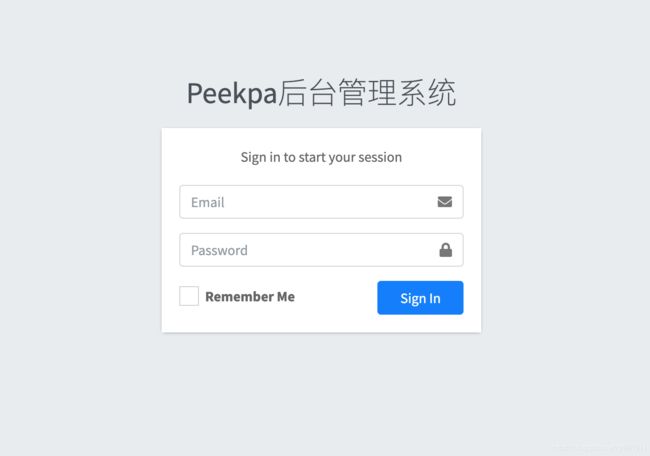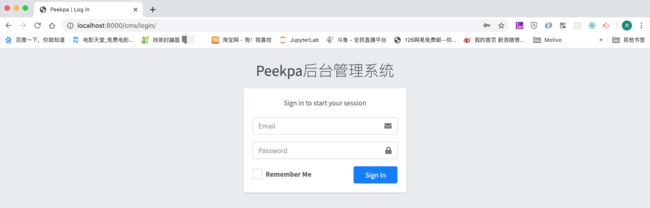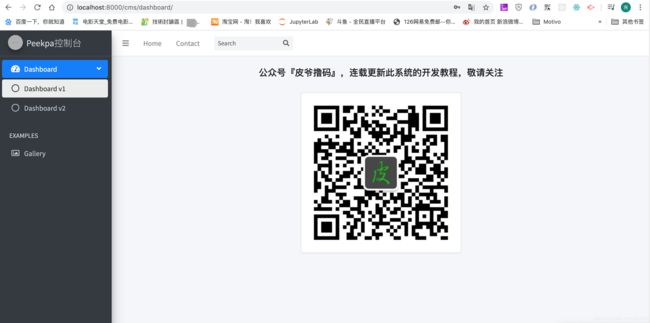用Django全栈开发——11. Login页面的逻辑实现
大家好,这是皮爷给大家带来的最新的学习Python能干啥?之Django教程,从零开始,到最后成功部署上线的项目。这一节,我们要实现登录页面。
Peekpa.com的官方地址:http://peekpa.com
上一节我们已经设计好了PeekpaUser模型,而且上上节我们也继承了AdminLTE的Dashboard和Login页面,那么这节,我们就来说一下如何使用Login页面完成登录,登录成功之后就跳转到Dashoboard页面。
实现登录
首先我们要在PeekpaUser里面实现一个登录功能,之前在http://127.0.0.1:8000/admin里面登录的方法,是调用的Django系统方法,但是因为我们要在自己写的Login页面实现登录逻辑,所以我们就需要在PeekpaUser里面写一下登录逻辑。
首先在peekpauser底下得创建views.py文件,我们要在这个文件里面编写视图函数:
因为我们的Login页面登录,是需要输入有限和密码的:
而且这个Form表单应该发送一个POST请求,所以我们要在views.py文件里写一个POST请求的登录函数:
@require_POST
def login_view(request):
form = LoginForm(request.POST)
if form.is_valid():
email = form.cleaned_data.get('email')
password = form.cleaned_data.get('password')
remember = form.cleaned_data.get('remember')
user = authenticate(request, email=email, password=password)
if user:
if user.is_active:
login(request, user)
if remember:
request.session.set_expiry(None)
else:
request.session.set_expiry(0)
print("login success")
return redirect(reverse('cms:dashboard'))
else:
return restful_response.unauth(message="账号已经被冻结")
else:
# return restful_response.params_error(message="手机或者密码错误")
return redirect(reverse('index'))
else:
errors = form.get_errors()
return restful_response.params_error(message=errors)
首先通过@require_POST装饰器来修饰方法为处理POST请求。
接着通过创建的forms.py文件中Django表单LoginForm来做Post数据的清理判断工作:
class LoginForm(forms.Form, FormMixin):
email = forms.CharField(max_length=11)
password = forms.CharField(max_length=20, min_length=6, error_messages={"max_length":"面最多不能超过20字符", "min_length":"密码最少不得少于6个字符"})
remember = forms.IntegerField(required=False)
这里我们在base文件夹下创建了一个Form的基类,目的就是方便处理错误信息。
然后我们拿到email和password,然后调用django.contrib.auth的authenticate方法来做授权。如果登录成功,则会自动跳转到cms:dashboard页面,这里也就是我们之前集成的CMS的Dashboard页面;如果失败,则返回错误信息。
接下来,我们需要在peekpauser目录下,创建一个urls.py文件,用来写当前应用下的url映射关系:
urlpatterns = [
path("login/", views.login_view, name="login"),
]
最后一步配置,就是在项目的根URL文件里面配置url映射,所以我们要在Peekpa路径下的urls.py里面,在下面的代码添加peekpauser的url映射路径:
urlpatterns = [
path('admin/', admin.site.urls),
path('account/', include('apps.peekpauser.urls')), #添加的PeekpaUser的url路径
path('', index, name='index')
]
至此,我们的登录POST请求就写完了。
登录完成之后的跳转
我们在前面调到了登录成功之后,页面应该跳转到cms:dashboard页面,既然要做这个跳转,就必须得把dashboard页面的url引入到系统里。
首先通过Run manage.py Task中通过startapp创建一个叫CMS的应用。
然后将cms应用移动到apps目录下:
既然我们要把之前写的Dashboard.html映射到cms应用中,那么我们就先在front/templates/目录下,创建一个cms文件夹,将dashboard和login映射到这里。
映射login页面
首先把login页面需要映射到cms页面。很简单,一般把一个页面集成到应用里,需要这么几步:
- 编写好网页;
- Views.py里创建视图函数
- URL映射编写
就这么三步,那么我们这里第一步已经完成了,接下来就是第二步,创建Login的视图函数。
我们需要来到CMS的views.py文件下,创建我们的Login视图函数:
def cms_login(request):
return render(request, 'cms/login.html')
没错,就这么简单,就这么两行,接下来就是在cms下创建一个urls.py文件,在里面编写url映射,这一步和上面peekpauser里面编写url是一样的:在应用底下编写url,还要在主url里面集成cms的url。
#cms的urls.py文件
urlpatterns = [
path("login/", views.cms_login, name="login"),
]
#主urls文件
urlpatterns = [
...
path('cms/', include('apps.cms.urls')),
...
]
至此,我们的集成工作就结束了,想要看是否集成成功,只需要启动服务器,然后在浏览器里面输入正确的地址就可以:http://localhost:8000/cms/login/
但是我们发现似乎CSS样式都丢了,和原来gulp写的页面长得不一样啊,打开chrome的控制台,看到一堆红色的错误:
没错,这个错误就是提示的资源文件没有成功加载。
造成这个的原因是因为我们的页面资源文件路径,应该修改成为Django模板类型的,而不是路径文件。
具体怎么修改?很简单,我们就以Login页面为例,修改一下资源路径:
第一步,修改settings
第一步需要修改settings.py里面的TEMPLATES变量,需要在里面添加builtins变量,修改为以下内容:
TEMPLATES = [
{
'BACKEND': 'django.template.backends.django.DjangoTemplates',
'DIRS': [os.path.join(BASE_DIR, 'front', 'templates')]
,
'APP_DIRS': True,
'OPTIONS': {
'context_processors': [
'django.template.context_processors.debug',
'django.template.context_processors.request',
'django.contrib.auth.context_processors.auth',
'django.contrib.messages.context_processors.messages',
],
# builtins是新添加的内容
'builtins': [
'django.templatetags.static'
]
},
},
]
这样之后,我们就能在template的html文件里面使用static的关键字了。接着,我们就来到login页面,将之前我们修改的以../../ 开头的相对路径资源文件,从:
<link rel="stylesheet" href="../../dist/adminlte/plugins/fontawesome-free/css/all.min.css">
<link rel="stylesheet" href="../../dist/adminlte/plugins/icheck-bootstrap/icheck-bootstrap.min.css">
<link rel="stylesheet" href="../../dist/adminlte/dist/css/adminlte.min.css">
<script src="../../dist/adminlte/plugins/jquery/jquery.min.js">script>
<script src="../../dist/adminlte/plugins/bootstrap/js/bootstrap.bundle.min.js">script>
<script src="../../dist/adminlte/dist/js/adminlte.min.js">script>
修改为:
<link rel="stylesheet" href="{% static 'adminlte/plugins/fontawesome-free/css/all.min.css' %}">
<link rel="stylesheet" href="{% static 'adminlte/plugins/icheck-bootstrap/icheck-bootstrap.min.css' %}">
<link rel="stylesheet" href="{% static 'adminlte/dist/css/adminlte.min.css' %}">
<script src="{% static 'adminlte/plugins/jquery/jquery.min.js' %}">script>
<script src="{% static 'adminlte/plugins/bootstrap/js/bootstrap.bundle.min.js' %}">script>
<script src="{% static 'adminlte/dist/js/adminlte.min.js' %}">script>
看到他们全部都添加了static筛选器,这个时候,我们再看浏览器页面里的Login页面,就会发现:
可以看到,我们的样式完全正确了。接下来,我们同样也得把Dashboard的资源路径修改,然后像Login一样的集成方法,集成到cms中。具体怎么操作就不重复了,步骤已经在Login里面写好了。
集成好之后,打开http://localhost:8000/cms/dashboard/页面就会出现我们的Dashboard页面:
接下来,我们就要在Login页面里来打通这个登录跳转的逻辑了。
我们首先要在Login页面里的登录的Form配置一下action。
<form action="{% url 'peekpauser:login' %}" method="post">
然后我们在登录页面,输入邮箱和密码,刺客就会发现弹出了错误提示:
这是因为,Django默认的表单提交,是需要一个CSRF表单验证的,这里因为是直接搬的AdminLTE的页面,所以这个验证是没有的,要补充这个验证非常简单,直接在Login页面的Form里面,添加一行代码就可以:
<form action="{% url 'peekpauser:login' %}" method="post">
{% csrf_token %}
<div class="input-group mb-3">
这个时候我们再重新加载页面,输入SuperUser的邮箱和密码,页面就会自动跳转到Dashboard页面了:
出现了错误提示,说email和password是This field is required.
这是因为我们的Form表单里面的input标签,没有name属性,我们只需要在input里面把name属性补全就好了:
...
<input type="email" class="form-control" placeholder="Email" name="email" >
...
<input type="password" class="form-control" placeholder="Password" name="password">
...
这一次再运行一下,就发现一切正常了:
很完美,但是心细的同学肯定发现,你这个Dashboard的页面路径http://localhost:8000/cms/dashboard/及时不登录也可以访问的啊?这个不要急,在后面的章节,我们就会给页面添加权限,如果不登录,就会自动跳转掏登录页面。这一节先给大家跑通登录逻辑。
技术总结
最后总结一下,
设计登录跳转:
- 首先将Login页面和Dashboard页面都集成在CMS应用中;
- 将Login页面里面的表单Action地址写成PeekpaUser里面登录映射的URL;
- 别忘了要在Input标签里面添加name属性,name的值是对应的字段;
- 完毕
获取代码的唯一途径:关注『皮爷撸码』,回复『代码』即可获得。
长按下图二维码关注,如文章对你有启发,欢迎在看与转发。